倘若要绘制一只绿豆蛙矢量图,使用ps软件是非常容易完成的。今日呢,小编带来的这篇文章就详细介绍了ps绘制可爱绿豆蛙的操作流程哦,一起学习吧。
1、在空白文件中,钢笔勾画一个如图不标准圆形。按ctrl,单击这个图形得到选区,新建空白图层填充渐变。
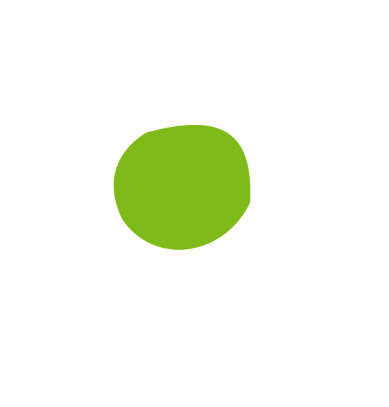
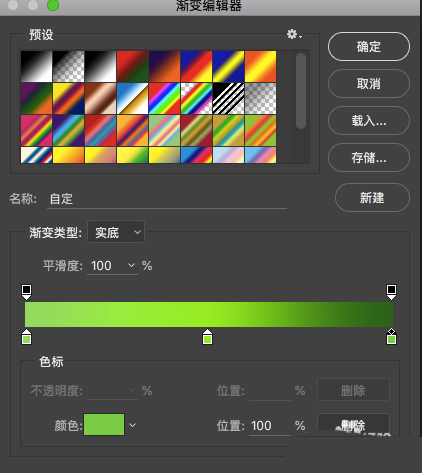
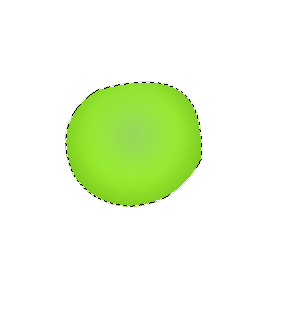
用钢笔工具,勾画如图形状,再勾画一个小三角。都填充深绿色。调整位置,组合成一个只腿,将两个图层合为一个组。
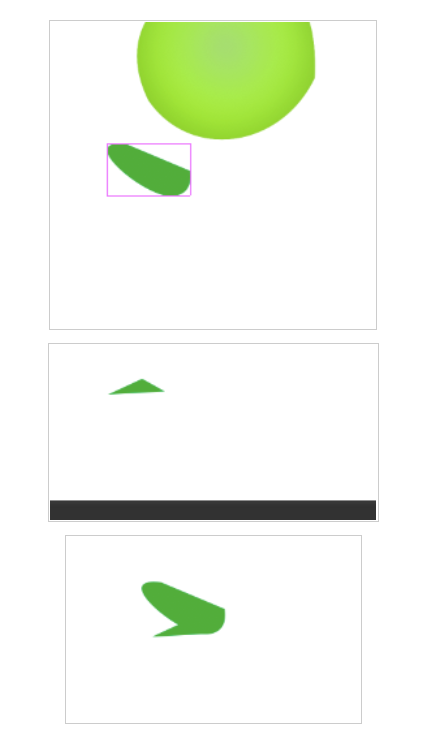
将腿放到身体图层下方,并对组中的两个图层都进行描边深绿色,参数如图。再复制水平翻转放到右边。
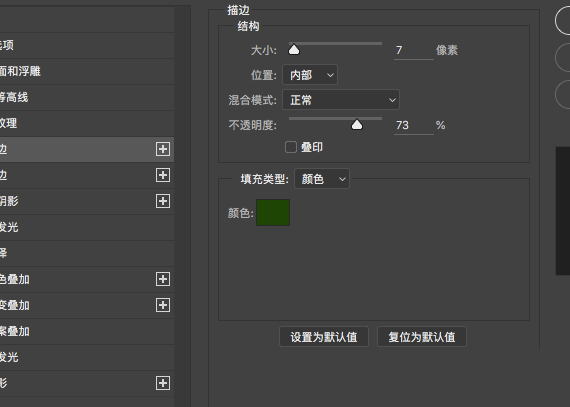
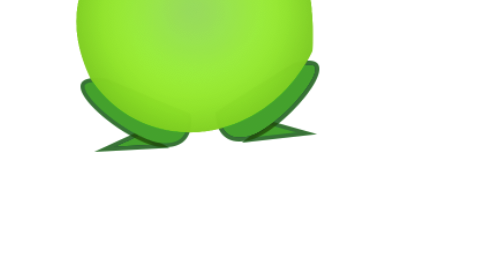
画个椭圆,填充白色,描边深绿色6个像素,再用铅笔工具,在中间画黑色竖条做眼睛。
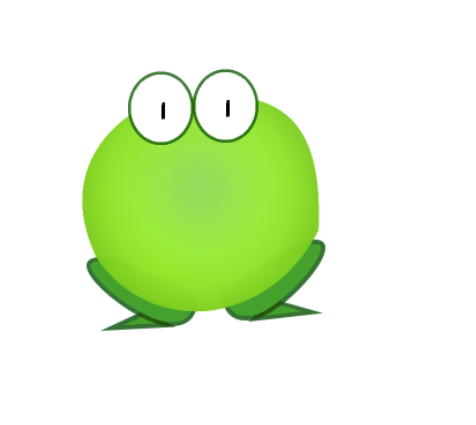
用椭圆选框工具,画如图形状椭圆,填充深绿色,做眉毛。
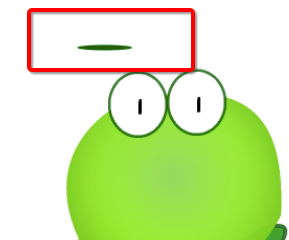
如图,同样方法再做手臂和手掌。
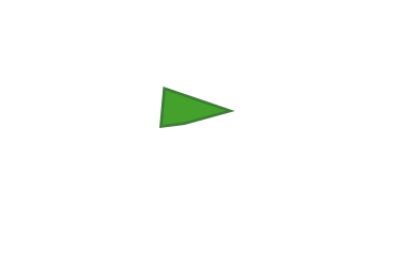
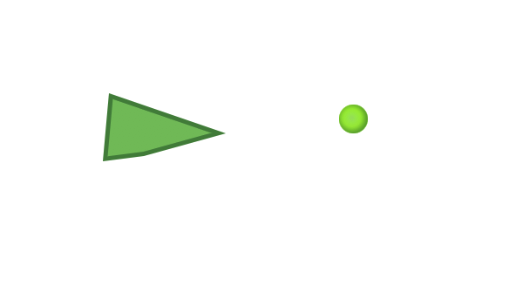
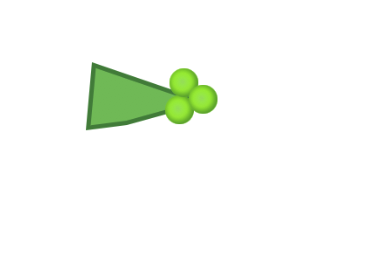
用深绿色画笔画嘴巴。
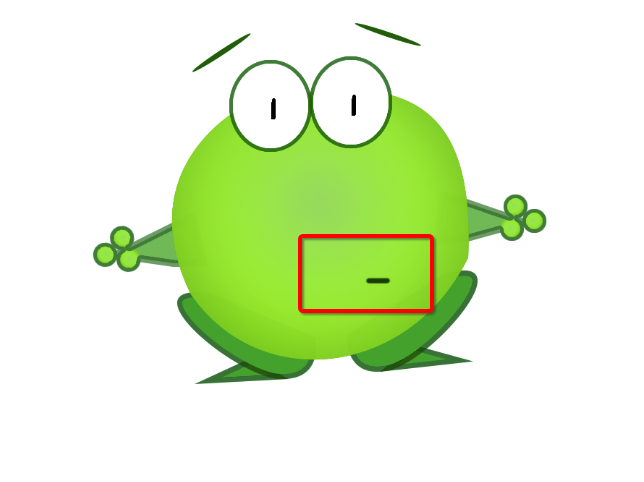
用钢笔勾画几两个图形状如图,放在脸一侧,再复制一层放到右边。四个图层合并成一个图层,放到身体图层上方,并创建剪贴蒙版。
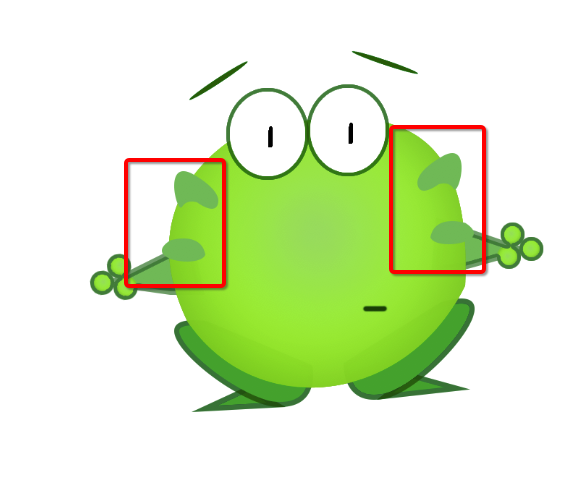
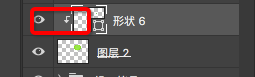
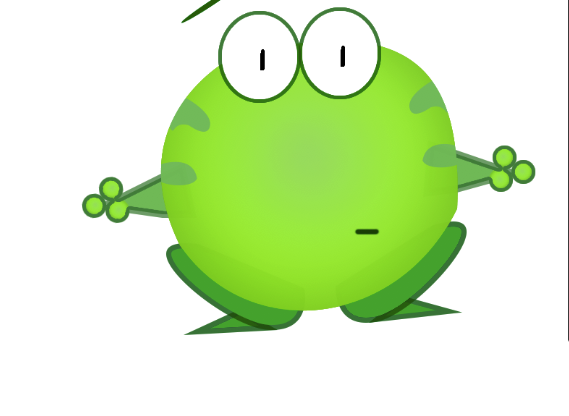
隐藏背景图层,再盖印图层。按ctrl,单击这个盖印的图层得到事个绿豆蛙的选区。
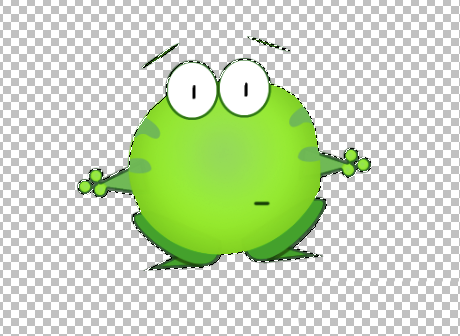
用画笔工具,在需要加深颜色的地方用深绿色涂抹,反之需要减淡颜色的地方用白色擦一擦。最后效果如图:
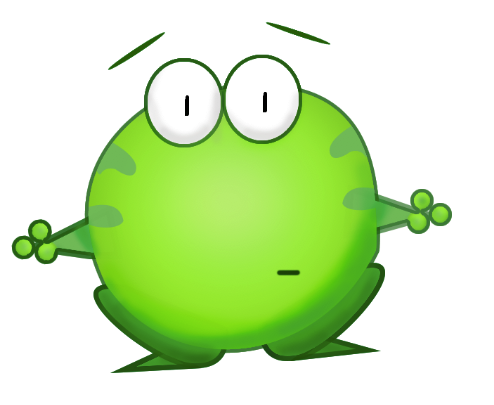
学完本文ps绘制可爱绿豆蛙的操作流程,是不是觉得以后操作起来会更容易一点呢?
- WPS Office怎么输入文字-WPS Office输入文字的方法
- WPS office如何设置外观-WPS office设置外观的方法
- WPS office如何上传文件-WPS office上传文件的方法
- WPS Office意见反馈在哪-WPS Office意见反馈的位置介绍
- WPS Office怎么进行举报-WPS Office进行举报的方法
- WPS Office如何查看版本号-WPS Office查看版本号的方法
- WPS Office如何关闭热点-WPS Office关闭热点的方法
- WPS Office怎么新建excel-WPS Office新建excel的方法
- WPS office怎么打开文档雷达-WPS office打开文档雷达的方法
- WPS Office如何分离文档-WPS Office分离文档的方法
- Wps Office如何设置页边距-Wps Office设置页边距的方法
- 沙石镇时光老胡铁匠铺在哪-沙石镇时光老胡铁匠铺位置介绍
- 沙石镇时光商会在哪-沙石镇时光商会位置及功能介绍
- 沙石镇时光尤弗拉回收公司在哪-尤弗拉回收公司位置及功能介绍
- 沙石镇时光蓝月亮驿站在哪-蓝月亮驿站位置及功能介绍
- 沙石镇时光薇薇制衣在哪-沙石镇时光薇薇制衣位置及功能介绍
- 重返帝国开荒队怎么转型-重返帝国开荒队转型攻略
- 重返帝国平民玩家怎么玩-重返帝国平民玩家玩法攻略
- 重返帝国文武双全技能怎么样-重返帝国文武双全技能属性介绍
- 重返帝国破怒斩技能怎么样-重返帝国破怒斩技能属性介绍
- 重返帝国连击技能怎么玩-重返帝国连击技能属性介绍
- 艾尔登法环骑兵长矛怎么样-艾尔登法环骑兵长矛武器介绍
- 艾尔登法环奥多维斯的巨剑怎么样-奥多维斯的巨剑武器介绍
- 艾尔登法环恶棍之剑怎么样-艾尔登法环恶棍之剑武器介绍
- 艾尔登法环棍锤怎么样-艾尔登法环棍锤武器介绍
- 系统热键专家
- 爱您淘宝店铺助手软件
- 亿房通房产中介管理系统
- 得宝工程成本金锁2009 现场版
- MiTec Network Scanner
- 全国爆破工程清单与预算软件
- 全国城市轨道交通工程造价软件
- EASEUS Todo Backup
- ShaPlus Bandwidth Meter
- Mytoolsoft Watermark Software
- 纵横网游神魔永生辅助 v1.0.0.8
- 使命召唤OL初晨辅助 v1.7
- 环世界a17护盾量产与派系增强MOD v2.3
- 实况足球2019博凯蒂纹身面部补丁 v2.3
- 欧洲卡车模拟2超写实申通快递MOD v2.4
- QQ梦幻海底伴侣 v12.8
- 十字军之王3无限教育儿童MOD v2.37
- 怪物猎人世界涅普喷气大剑MOD v2.3
- 噬血代码俯视视角MOD v1.90
- LOL疾风剑豪吞噬者亚索自制皮肤 v2.3
- exchange
- exchange rate
- excise
- excitable
- excite
- excited
- excitement
- exciting
- excl
- exclaim
- 诗歌习作
- [hp]霍格沃兹那点事
- 重生之末日荣光
- 一个萝卜一个坑
- 水晶中的幽蓝
- 还好你没死
- 莫悟空
- 契约情人的逆袭之路
- 痛彻心扉,总裁的禁锢
- 邻座是女神
- 他跨越山海而来
- 惹不起的千岁大人
- 冰雪之名
- 烽烟尽处
- 从零到一的爱情
- 天王助理
- 我最亲爱的柳予安
- 花间新娘
- 南海归墟
- 光阴里的故事